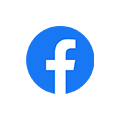この設定で登録したメールアドレス、登録した件名、不正なヘッダーを持つ電子メールは、サーバで拒否され受信しないようになります。
【ご注意】受信拒否設定は、送信者のメールアドレス、指定された件名(メールアドレスは後方一致、件名は部分一致)、ヘッダー設定でフィルタリングされる仕様となっております。※正しく設定を行っても受信拒否ができない場合がございます。
設定方法
- 受信拒否設定を行いたいメールアドレスをクリック
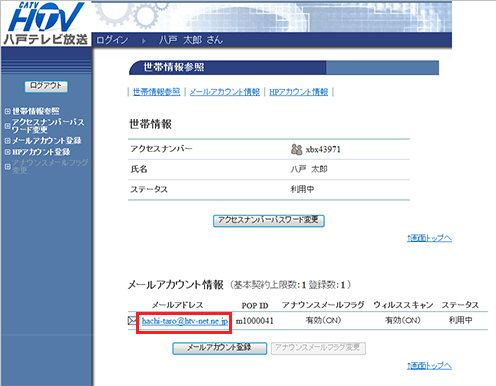
- [受信拒否設定]をクリック
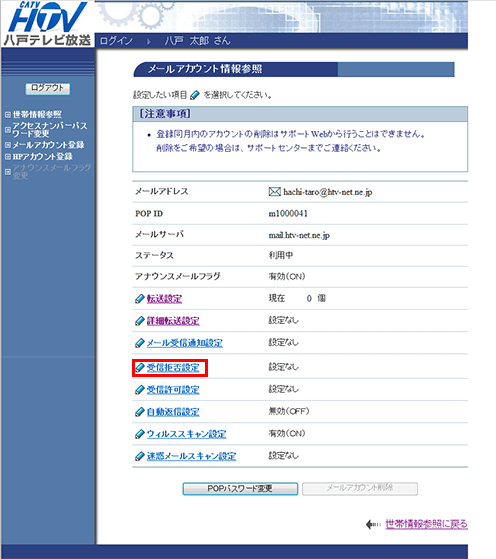
- 拒否条件を選択
From(送信者アドレス)受信拒否設定
登録したメールアドレスからの電子メールを、サーバで拒否して受信しないようにします。
- [From(送信者アドレス)受信拒否設定]をクリック
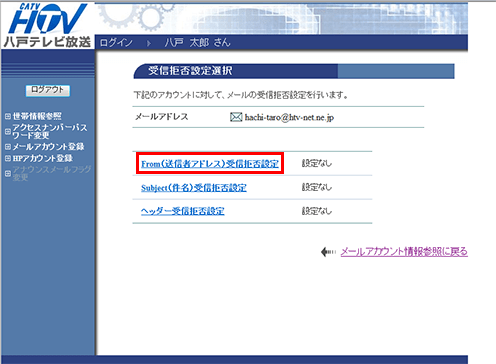
- [設定]ボタンをクリック
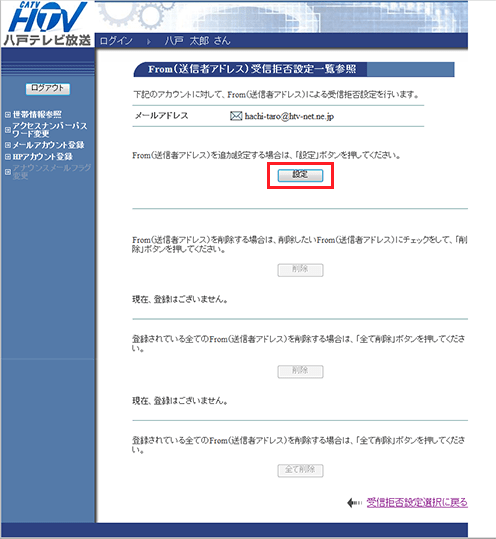
- 受信拒否するメールアドレスを入力→[次へ]ボタンをクリック
※複数ある場合は改行して入力します。
※後方一致で設定することができます。例えば、spam.netで設定した湯合xxxxx@spam.net から届く全てのメールの受信を拒否できます。
※何件でも登録できますが、一度に登録できるのは20件までです。1つの送信者アドレスは、最大320文字入力できます。
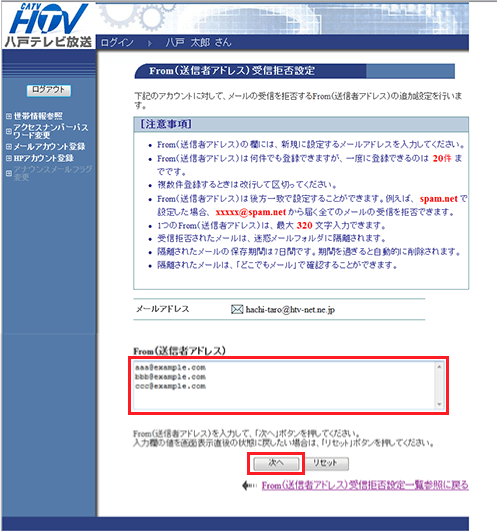
- [登録]ボタンをクリック
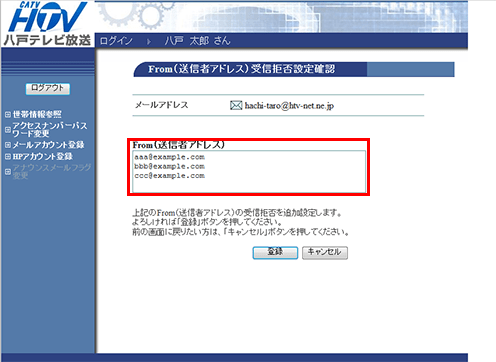
- [From(送信者アドレス)受信拒否設定一覧参照に戻る]をクリック
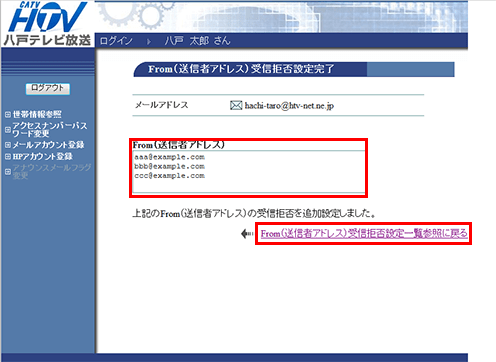
以上でFrom(送信者アドレス)受信拒否設定は完了です。
Subject(件名)受信拒否設定
登録したSubject(件名)の電子メールを、サーバで拒否して受信しないようにします。
- [Subject(件名)受信拒否設定]をクリック
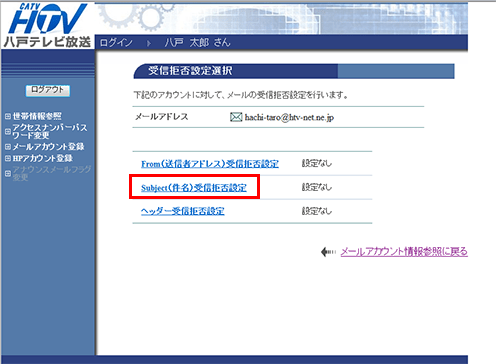
- [設定]ボタンをクリック
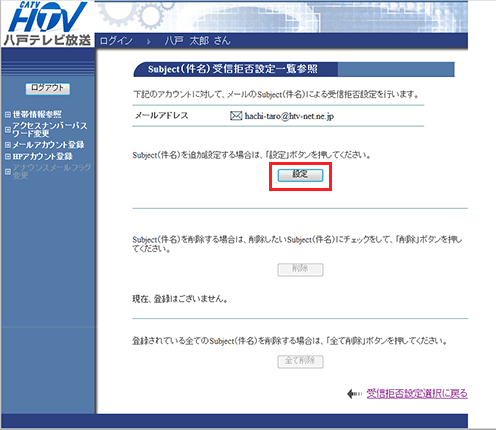
- 受信拒否するSubject(件名)を入力→[次へ]ボタンをクリック
※部分一致で設定することができます。例えば、Helloで設定した場合、件名にHelloを含む全てのメールの受信を拒否できます。
※何件でも登録できますが、一度に登録できるのは20件までです。1つの件名は、最大320文字入力できます。
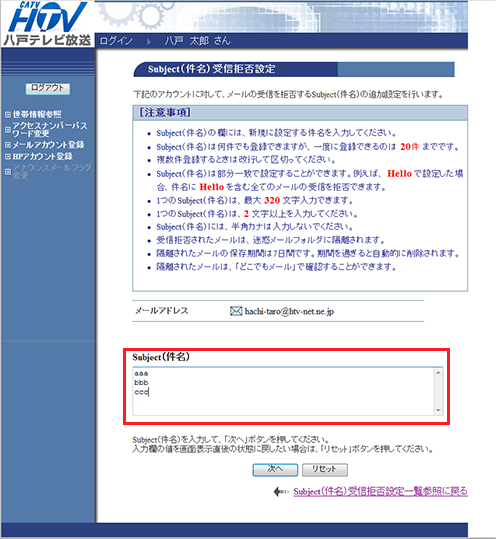
- [登録]ボタンをクリック
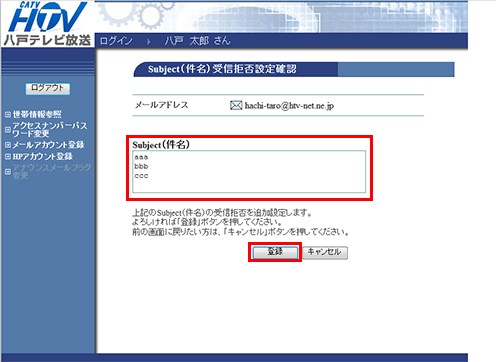
- [Subject(件名)受信拒否設定一覧参照に戻る]をクリック
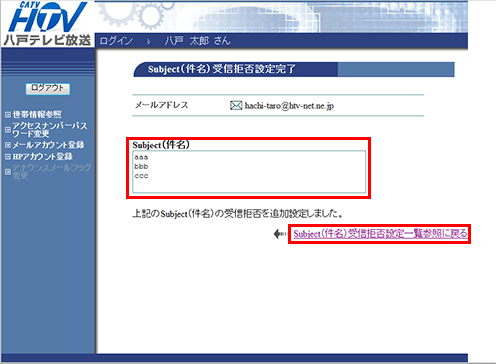
以上でSubject(件名)受信拒否設定は完了です。
ヘッダー受信拒否設定
不正なヘッダーを持つメールの受信拒否設定を行います。ヘッダーとは、電子メールに含まれているデータで、メールの送信者、受信者、経由したサーバや題名などが書き込まれています。
- [ヘッダー受信拒否設定]をクリック
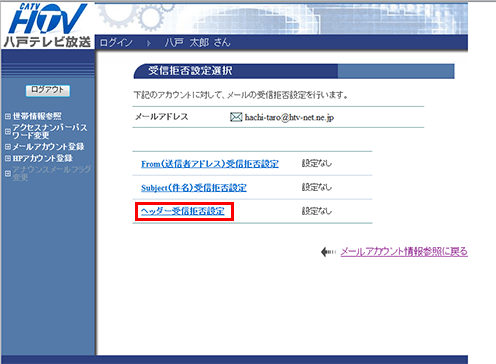
- [設定]ボタンをクリック
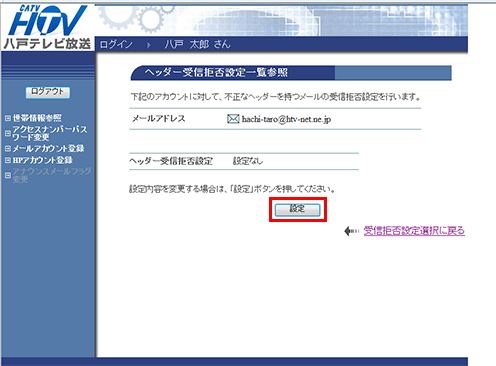
- 受信拒否する設定内容を選択→[次へ]ボタンをクリック
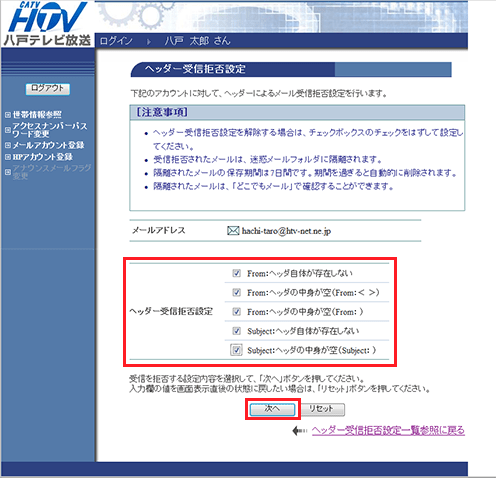
- [登録]ボタンをクリック
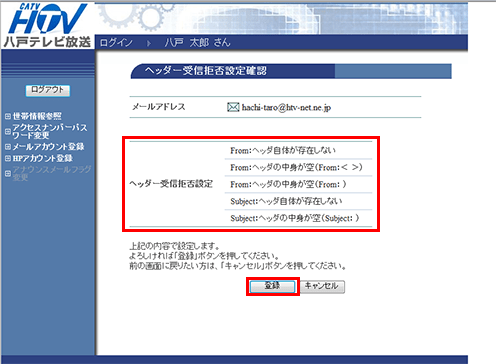
- [ヘッダー受信拒否設定一覧参照に戻る]をクリック
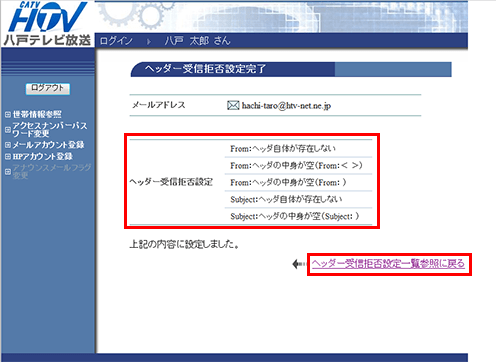
以上でヘッダー受信拒否設定は完了です。